
Власне кажучи, такого поняття, як «батьківський контроль», в iOS просто немає. Тим не менш, можна настроїти пристрій таким чином, щоб дитина просто не мав можливості виконувати певні дії, на зразок установки нових програм або відвідування будь-яких сайтів.
Обмеження в iOS
Для того щоб обмежити будь-які дії дитини (або навіть іншого дорослого), необхідно зайти в «Настройки» — «Основні» — «Обмеження». Якщо ви заходите туди перший раз, то обмеження спочатку потрібно буде включити. При цьому потрібно вказати пароль, який потрібно буде вводити щоразу згодом при заході в даний розділ налаштувань.
Самим першим розділом у налаштуваннях обмежень є «Дозволити». В ньому можна взагалі заборонити виконувати певні дії. Такі, як запуск Safari, установка або видалення програм, використання камери або iBook Store. При цьому після відключення деякі з іконок взагалі ховаються. Наприклад, Safari або FaceTime. Врахуйте, що якщо вони до цього були в папках, то після повернення знову з’являються просто на робочому столі.
Там же задається і можливість самостійної установки або видалення програм, здійснення внутрішніх покупок. Відключивши ці пункти, ви зможете бути впевнені, що ваше чадо не скачає якесь дороге додаток або не видалить що-небудь важливе.
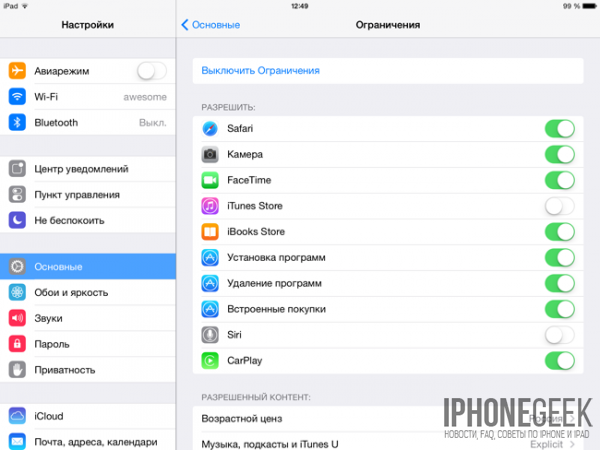
Наступним розділом йде «Дозволений контент». В ньому можна, наприклад, заборонити додатки, що мають певний віковий ценз. Так, якщо вибрати програми з рейтингом 9+, то всі інші з більш високим рейтингом просто зникнуть з екрану (але залишаться в пам’яті пристрою, не втечуть). Там же можна зробити так, щоб були приховані взагалі всі сторонні додатки, тоді на екрані залишиться тільки стандартний набір.
Ще одним важливим пунктом розділу «Дозволений контент» є «Веб-сайти». В ньому можна обмежити подорож дитини по інтернету лише кількома певними сайтами, взагалі виключивши саму можливість заходу на які-небудь інші. Там же задаються обмеження для книг, фільмів, музики і т. п.
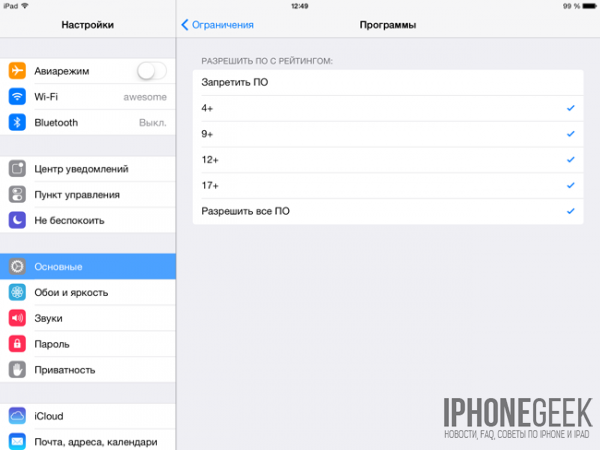
А от розділ «Приватність» має відношення не до дітей, а до стороннім додаткам, яким задаються обмеження на використання яких-небудь налаштувань приватності. Наприклад, в пункті «Контакти» можна заборонити доступ до ваших контактів з боку додатків на зразок Skype або ICQ.
У пункті «відображати зміни» можна заборонити вносити обмеження в облікові записи. Там же можна виставити заборона на оновлення додатків і навіть на регулювання гучності звуку. Ну і нарешті, обмеження у «Game Center» означають можливість ігор з іншими користувачами і додавання друзів.
Гід-доступ
Функція Гід-доступ обмежує можливість використання пристрою тільки в рамках одного, запущеного вами програми. При цьому можна встановити деякі обмеження на використання зон екрану. Наприклад, зробити недоступним для натискання зону, в якій з’являються рекламні повідомлення.
Для включення Гід-доступу скористайтеся «Налаштування» — «Основні» — «Універсальний доступ» — «Гід-доступ». Увімкніть можливість використання функції, а також вкажіть пароль.
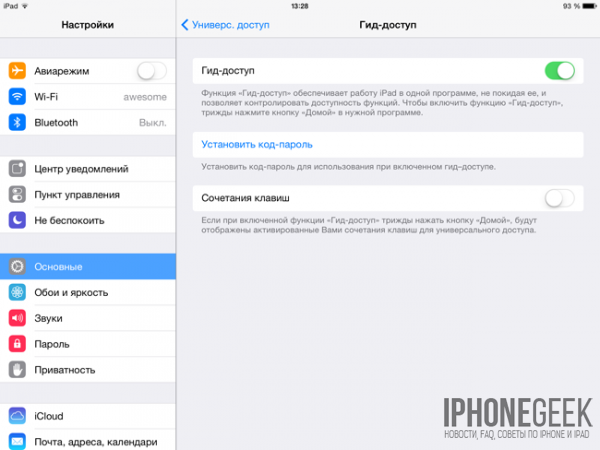
Тепеть ви можете запускати Гід-доступ в будь-якому додатку, тричі натиснувши кнопку «Додому». Після цього вам буде запропоновано обвести на екрані закриті для натискання зони, задати параметри дії апаратних кнопок, а також вказати, чи пристрій реагувати на рух. Після запуску функції кнопка «Додому» не спрацьовує, у користувача немає можливості запустити інший додаток. Перезавантаження пристрою не допомагає, гід-доступ при цьому не відключається.
Для того щоб відключити Гід-доступ знову тричі натисніть кнопку «Додому» і введіть пароль.
Готуємо пристрій для дитини
Крім описаних вище методик, перш ніж віддавати влаштування в дитячі ручки, має сенс провести ще деякі дії. Так, якщо ви хочете, щоб пристрій не використовувалося у вашу відсутність, то встановіть на нього пароль. Зробити це можна через «Налаштування» — «Пароль». При цьому можна використовувати простий пароль, що складається з 4-х цифр або ж пароль, що містить також і букви. У другому випадку рівень захисту вище, але зручність користування пристроєм знижується.
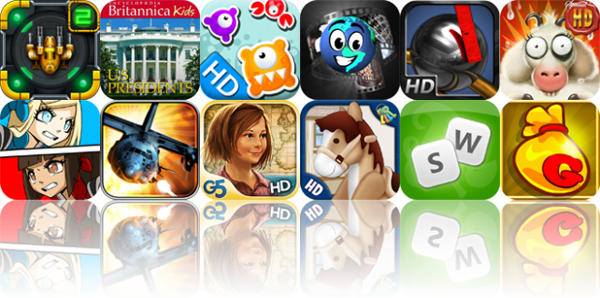
Зовсім не зайвим буде придбати для пристрою чохол, тоді падіння і удари будуть для нього менш страшні. Хоча, на жаль, це не гарантує повного захисту від механічних пошкоджень.
Ну а найголовніше — знайдіть і встановіть різні цікаві дитячі програми, всілякі ігри та посібники для навчання. Благо, що подібного контенту повно в App Store.